
目次

Gitは、ソースコードやファイルの変更履歴を記録・管理するための分散型バージョン管理システムです。
ソフトウェア開発では、同じプロジェクトに複数人が関わることが多く、コードの変更履歴を管理する必要があります。Gitはそのために生まれたツールで、誰がいつ、どこを変更したのかを正確に記録できます。また、ネットワーク環境がなくても操作が可能な「分散型」であることが特徴です。
Gitの登場以前は、SubversionやCVSなどの中央集権型システムが主流でしたが、サーバー障害時のリスクや自由度の低さが課題でした。Gitはローカルでの操作が中心となるため、より柔軟で高速な開発が可能となりました。

Gitは単なる履歴管理ツールではなく、開発の効率や安全性を大きく向上させる機能を備えています。
まず最大のメリットは、履歴の分岐と統合が容易に行えることです。これにより、新機能の開発や修正を「ブランチ」として分離し、本番環境を守りながら並行作業が可能になります。また、履歴がすべてローカルに保存されるため、通信環境に左右されずに作業できる点も大きな強みです。
一方で、コマンドの種類が多く、慣れるまでに時間がかかるというデメリットもあります。また、ブランチやマージの概念を誤って理解すると、履歴が複雑になり混乱することもあるため、基礎をしっかり学ぶことが重要です。
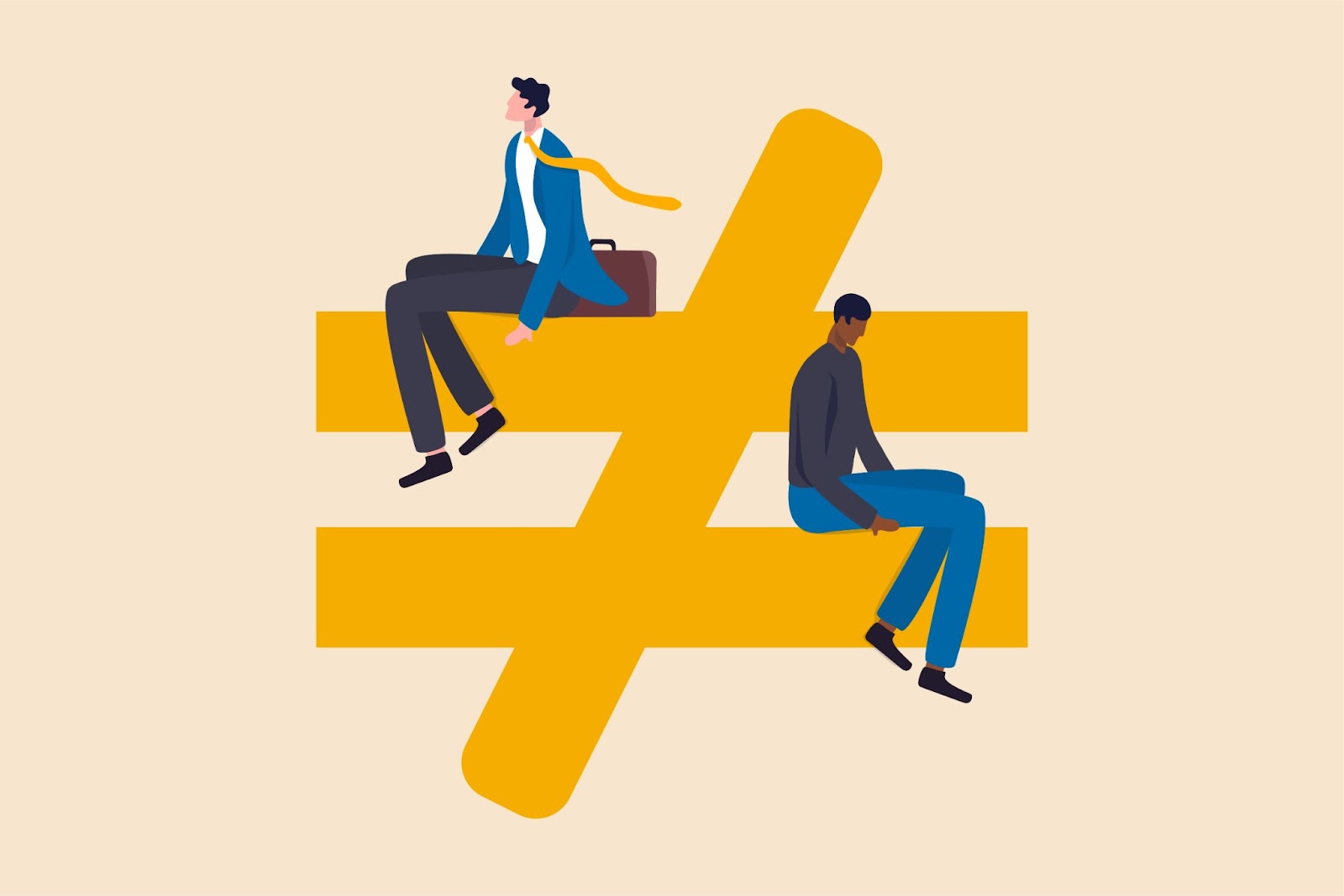
GitとGitHubは名前が似ているため混同されやすいですが、それぞれ役割が異なります。
Gitは、自分のパソコン上でコードの変更履歴を管理するツールです。たとえば、作業中のコードを保存したり、過去の状態に戻したりするときに使われます。
一方、GitHubは、そのGitで管理されたデータをインターネット上で共有できるサービスです。複数の開発者が同じコードにアクセスし、プルリクエストやレビューを通じて効率よく共同作業が行えます。
Gitを使わずにGitHubだけを使うことはできませんが、Gitだけを使うことは可能です。この違いをしっかり理解しておくことが、スムーズな開発環境の構築につながります。

Gitを正しく使いこなすには、その内部構造への理解が欠かせません。
Gitは、ワーキングディレクトリ(作業中のファイル群)、ステージングエリア(コミット予定の一時保管場所)、リポジトリ(履歴の本体)の三層構造で動作します。開発者はまず変更をステージングエリアに追加し、その後コミットという操作で履歴として確定させます。
また、Gitでは「スナップショット方式」で履歴を管理しており、変更点だけでなくファイル全体の状態を保存します。このアプローチにより、履歴の整合性と復元性が高まり、過去の状態への戻しも容易になります。
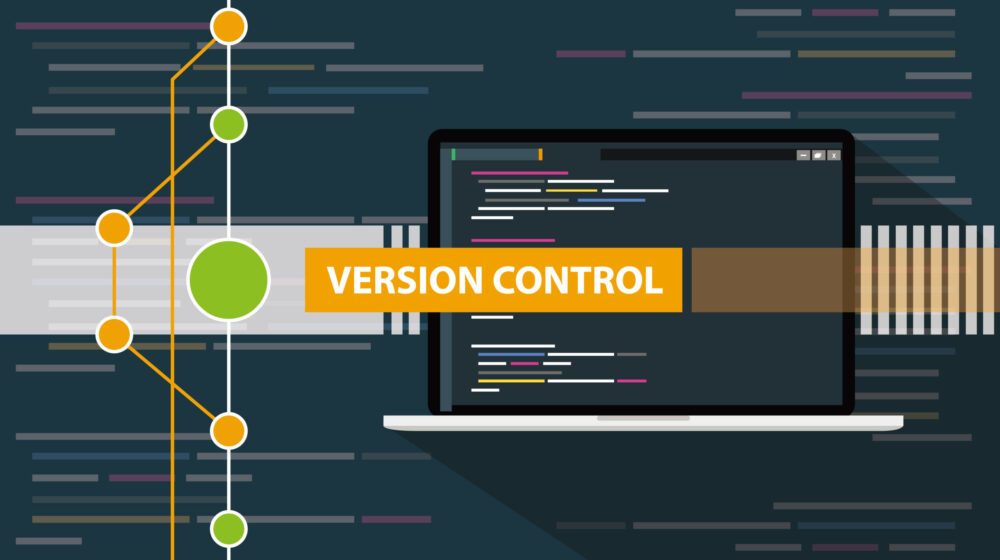
Gitを使い始めるには、まず自身の環境へのインストールが必要です。
公式サイトからGitをダウンロードし、インストーラーに従って導入します。Windows、Mac、LinuxといったOSごとに手順は多少異なりますが、画面に沿って進めれば問題ありません。インストール後は、ターミナルを使ってユーザー名とメールアドレスを設定する必要があります。
これらの情報はコミットログに記録され、誰が何を変更したかを明確にするために欠かせないものです。また、設定が反映されているかどうかはgit config –listコマンドで確認できます。

Gitの基本操作を習得することで、実践的なソース管理が可能になります。
最初に新しいプロジェクトでGitを使い始めるには、git initコマンドを実行して、リポジトリ(履歴管理の単位)を作成します。これにより、指定したディレクトリがGitによって管理されるようになります。次に、編集や追加を行ったファイルをステージングエリアに登録するには、git add ファイル名を使います。これは、「このファイルの変更を次の履歴に含める」という指示です。
その後、変更内容を履歴として記録するには、git commit -m “変更内容の説明”という形式でコミットします。コミットは、プロジェクトのスナップショットを作成する操作であり、後からいつでもその状態に戻せるようになります。
もし、他の開発者とコードを共有する場合は、GitHubやGitLabなどのリモートリポジトリと連携します。既存のリポジトリを取得するにはgit clone URLでローカルにコピーを作成し、自分の変更を共有する際にはgit pushでリモートに送信します。また、他人の変更を取り込むにはgit pullを使って最新の内容を取得します。
これらの一連の操作を習得することで、個人開発だけでなく、複数人が関わるチーム開発にも対応できるようになります。Gitの基本操作をマスターすることは、開発者としての第一歩であり、今後の高度な使い方の基盤となります。

複数人で効率よく運用を行うには、Gitのブランチ運用が欠かせません。
ブランチ運用とは、開発中のコードを本番用のコードから分岐させて独立して管理し、作業完了後に統合することで、安全かつ効率的に複数人での開発・運用を行う手法です。
代表的な運用パターンには、Git FlowやGitHub Flowなどがあります。前者はdevelopやrelease、hotfixといった多層的なブランチを用いるのに対し、後者はmainとfeatureのみのシンプルな構成です。
また、作業を分岐させる際にはgit checkout -b ブランチ名で新しいブランチを作成し、作業完了後にgit mergeで統合する流れが基本です。プルリクエストを活用すれば、変更内容をレビューしてからマージするという安全な開発・運用体制が築けます。

Gitに慣れていないうちは、エラーや操作ミスに悩むことも少なくありません。
たとえば、誤ってコミットしてしまった場合には、git resetやgit revertを使って変更を取り消すことができます。また、push時の「権限がない」エラーや、pull時の「コンフリクト」は、適切なコマンドやマージ手順を理解していれば対処可能です。
さらに、「fatal: not a git repository」などのエラーは、Git管理外のディレクトリでコマンドを実行した際に表示される典型的なメッセージです。どのようなエラーが発生しやすいかを知っておくことで、安心して操作を進められるようになります。

Gitは現代の開発・サービス運用現場で標準的に使われる強力なツールであり、個人でもチームでもその効果を最大限に発揮します。最初は難しく感じるかもしれませんが、基本的な概念とコマンドに慣れれば、開発・運用の効率と安全性が飛躍的に高まります。
まずは小さなリポジトリを作成して、少しずつ操作を試してみましょう。そして、GitHubなどの共有サービスと併用することで、より実践的なスキルが身につきます。
継続的な学習を通じて、Gitを自在に扱えるようになりましょう。
WEBでのお問い合わせはこちら